Como calcular a média de células/lista filtradas no Excel?
A função Média é bastante útil para nossas tarefas diárias no Excel. Este artigo discutirá como calcular a média de dados/listas filtradas no Excel facilmente.
Calcular a média de dados/listas filtradas no Excel
Calcular a média de células/listas filtradas com fórmulas
Se a função MÉDIA for aplicada nos dados ou listas filtradas, ela não fornecerá a média correta. Nessa situação, a função SUBTOTAL pode ajudar você a calcular a média dos dados/listas filtradas no Excel. Suponha que você tenha filtrado sua tabela conforme mostrado nas capturas de tela a seguir; você pode obter sua média da seguinte forma:
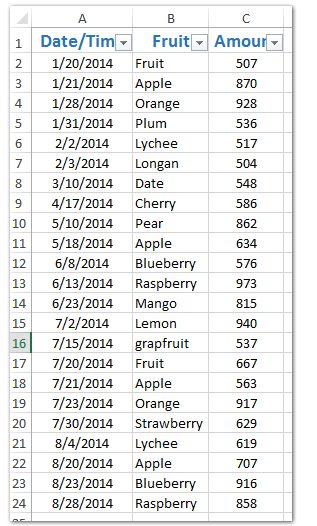

Em uma célula em branco, insira a fórmula =SUBTOTAL(1,C12:C24) (C12:C24 é o intervalo com todos os dados filtrados na coluna Valor) e pressione a tecla Enter.

Somar/Contar/Média apenas células visíveis em um intervalo específico, ignorando células/linhas/colunas ocultas ou filtradas
As funções SOMA/CONTAR/MÉDIA normais contarão todas as células no intervalo especificado, independentemente de estarem ocultas/filtradas ou não. Enquanto isso, a função Subtotal pode somar/contar/média apenas ignorando linhas ocultas. No entanto, Kutools para Excel SOMAVISÍVEL/CONTAVISÍVEL/MÉDIAVISÍVEL funções podem facilmente calcular o intervalo especificado, ignorando quaisquer células, linhas ou colunas ocultas.

Kutools para Excel - Potencialize o Excel com mais de 300 ferramentas essenciais. Aproveite recursos de IA permanentemente gratuitos! Obtenha Agora
Calcular médias especiais no Excel
Melhores Ferramentas de Produtividade para Office
Impulsione suas habilidades no Excel com Kutools para Excel e experimente uma eficiência incomparável. Kutools para Excel oferece mais de300 recursos avançados para aumentar a produtividade e economizar tempo. Clique aqui para acessar o recurso que você mais precisa...
Office Tab traz interface com abas para o Office e facilita muito seu trabalho
- Habilite edição e leitura por abas no Word, Excel, PowerPoint, Publisher, Access, Visio e Project.
- Abra e crie múltiplos documentos em novas abas de uma mesma janela, em vez de em novas janelas.
- Aumente sua produtividade em50% e economize centenas de cliques todos os dias!
Todos os complementos Kutools. Um instalador
O pacote Kutools for Office reúne complementos para Excel, Word, Outlook & PowerPoint, além do Office Tab Pro, sendo ideal para equipes que trabalham em vários aplicativos do Office.
- Pacote tudo-em-um — complementos para Excel, Word, Outlook & PowerPoint + Office Tab Pro
- Um instalador, uma licença — configuração em minutos (pronto para MSI)
- Trabalhe melhor em conjunto — produtividade otimizada entre os aplicativos do Office
- Avaliação completa por30 dias — sem registro e sem cartão de crédito
- Melhor custo-benefício — economize comparado à compra individual de add-ins